Kako ažurirati softver i aplikacije na vašem Samsung Galaxy Watch-u
Možete ažurirati softver i aplikacije na vašem Galaxy Watch-u i sa povezanog mobilnog telefona i sa samog sata. Pratite vodič da biste naučili kako da održavate aplikacije i softver vezane za vaš Galaxy Watch ažurnim sa najnovijim verzijama.
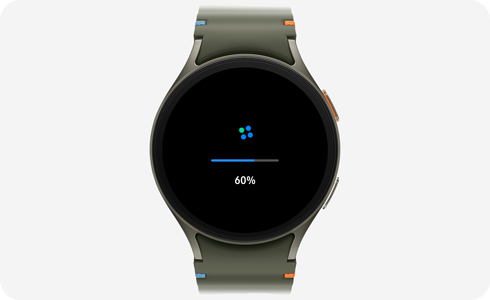
Napomena: Dostupni ekrani i postavke mogu se razlikovati u zavisnosti od telefona, sata i verzije softvera.
Uverite se da je sat napunjen pre nego što započnete proces ažuriranja. Možda nećete moći da ažurirate bez najmanje 30% napunjenosti.
Ažurirajte softver za sat na svom Galaxy telefonu
Dok su vaš telefon i sat povezani, možete koristiti aplikaciju Galaxy Wearable da redovno proveravate dostupne ažuriranja.
Ažurirajte softver sata na vašem Galaxy Watch-u
Možete primeniti ažuriranja i direktno sa sata.
Galaxy Store se može koristiti za ažuriranje aplikacija na vašem satu. Možete ažurirati aplikacije na satu koristeći povezani telefon, ili na samom satu. Uverite se da su vaš telefon i sat povezani i da je uređaj koji koristite povezan na Wi-Fi ili mobilne podatke.
Ažurirajte aplikacije za sat na svom Galaxy telefonu
Ažurirajte aplikacije za sat na svom Galaxy Watch-u
Pošto koristi Wear OS od Google-a, ažuriranje aplikacija na satu je malo drugačije. Moraćete to da uradite iz Play Store-a.
Ako naiđete na neke probleme prilikom ažuriranja softvera i aplikacija na vašem satu, možete pokušati da ponovo pokrenete ili restartujete vaš sat.
Na primer, ako ažuriranje softvera ne uspe i rezultira boot loop-om vašeg sata, možda ćete morati da deinstalirate aplikacije ili pokušate da vratite sat na fabrička podešavanja. Ova metoda takođe radi kada aplikacija ne uspe da se ažurira, zamrzne se ili se sruši.
Zahvaljujemo na povratnim informacijama
Odgovorite na sva pitanja.
Code to Open Chat Window

























